介绍
小编给大家分享一下vscode如何更换主题,希望大家阅读完这篇文章之后都有所收获、下面让我们一起去探讨吧!
, Visual Studio代码(简称VS代码/VSC)是一款免费开源的现代化轻量级代码编辑器,支持几乎所有主流的开发语言的语法高亮,智能代码补全,自定义热键,括号匹配,代码片段,代码对比Diff, GIT等特性,支持插件扩展,并针对网页开发和云端应用开发做了优化。
软件跨平台支持赢,Mac以及Linux.vscode作为一款逐渐火热的编辑器。它的特点免费,开源,多平台,以及集成GIT,代码调试,插件丰富等有点,被大家逐渐熟知和认可。
<强> vscode怎么更换主题?
1,先打开我们的VS代码软件,然后点击“文件”,“偏好”,如果有的人已经汉化了的话,操作是“文件”、“首选项”。
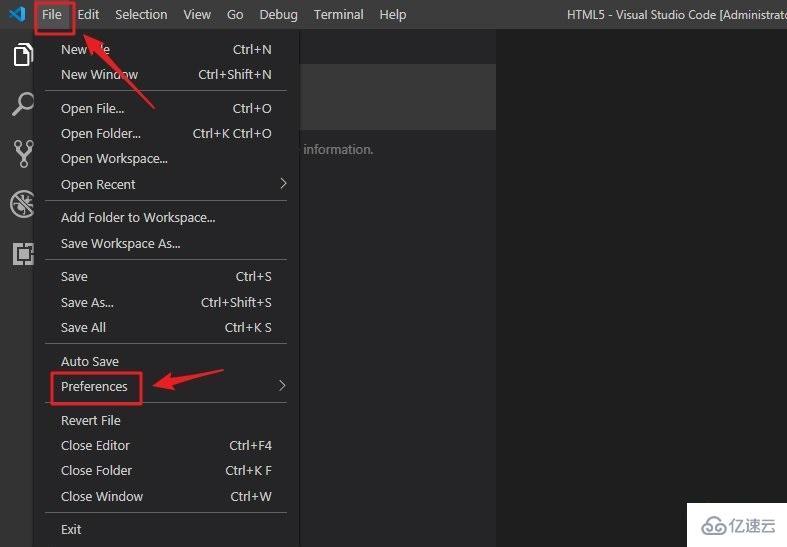
2,找到“偏好”之后,点击它,在它的选项下面找到“颜色主题”,也就是我们中文版的“颜色主题”。

3,找到“颜色主题”之后,点击进入,进入颜色主题界面之后,我们可看到很多的界面选项
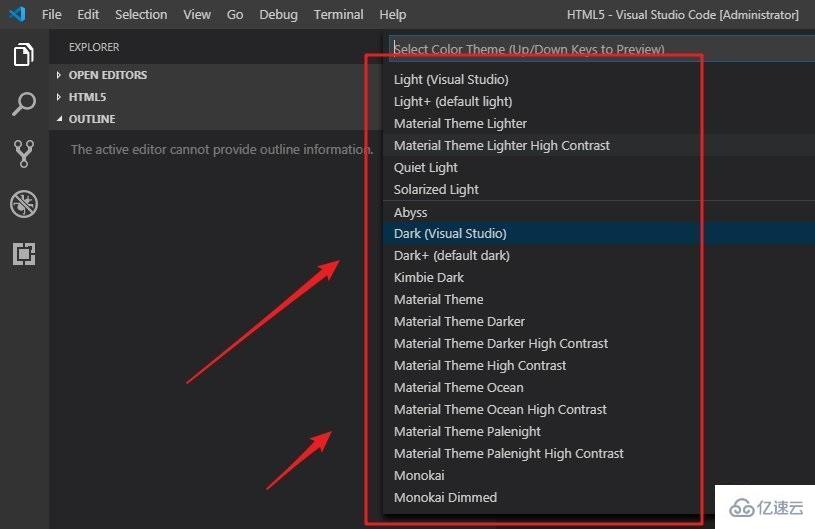
4,默认的界面的黑色的,我们可以看到“黑暗”就是黑色的意思。如果我们想要更换,选好主题之后,我们点击它,然后就自动更换了。

5,这里我选择的是白色的主题界面,大家可以根据自己的喜欢来选择自己喜欢的界面背景主题。确认更换之后,VS代码会提示要不要重新启动生效,我们也可以不选择重新启动
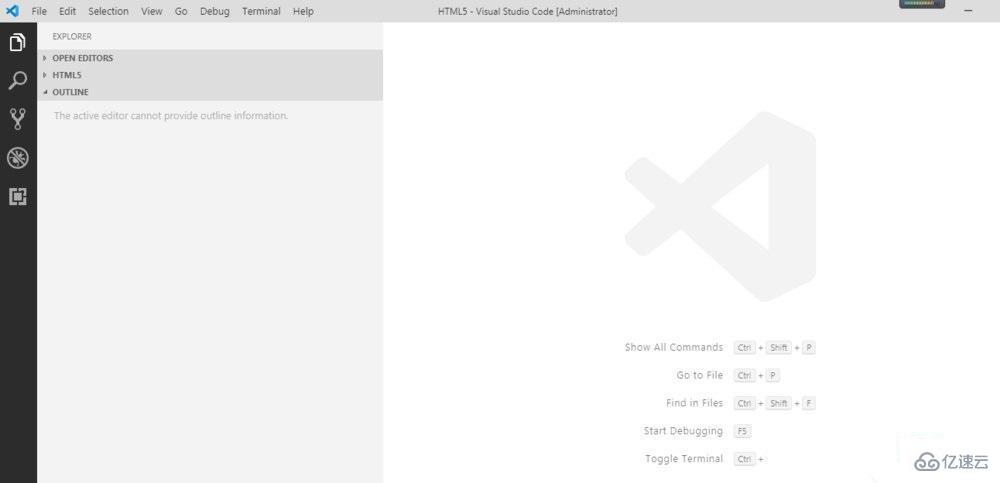
看完了这篇文章,相信你对“vscode如何更换主题”有了一定的了解,如果想了解更多相关知识,欢迎关注行业资讯频道,感谢各位的阅读!





